手机图片箭头标记怎么弄,在现代社会中手机已经成为我们生活中不可或缺的一部分,而手机拍摄的照片也成为记录生活点滴的重要方式之一。有时候我们在拍摄后发现照片中某些重要细节并没有凸显出来,这时候我们就需要借助手机图片编辑功能来对照片进行一些修饰和标记。其中添加箭头标记是一种常见的需求,它可以帮助我们更直观地指出照片中的重点内容。而iPhone手机的图片编辑功能提供了很多实用的工具,使得我们能够简单快捷地添加箭头标记,让照片更加生动有趣。在本文中我们将介绍一下iPhone图片编辑功能中添加箭头的方法,帮助大家更好地利用手机进行照片编辑。
iPhone图片编辑功能中添加箭头的方法
操作方法:
1.打开一个需要编辑的图片,然后点击右上角的编辑选项,
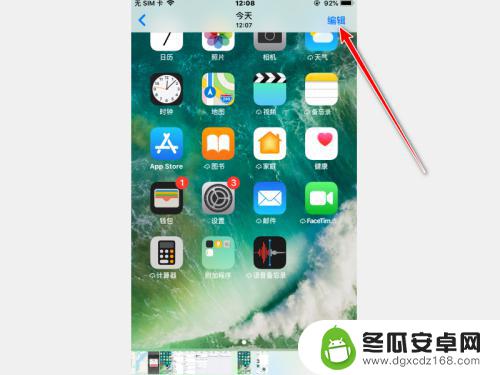
2.然后最下方会出现一个列表,点击右侧的三个小点,一个小圆圈,

3.然后会出来一个标记选项,选择标记选项,
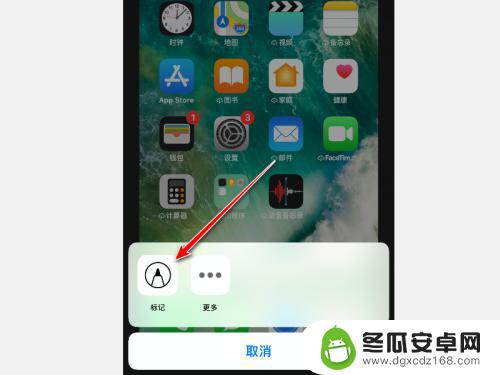
4.接着点击右下角的加号,

5.这时候会出现一个上拉列表,选择右侧的小箭头,
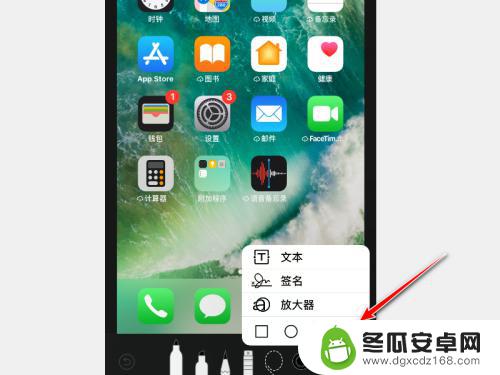
6.接着在手机界面上会出现一个箭头,箭头上有三个点可以任意拓展他们来改变箭头的位置和长短。
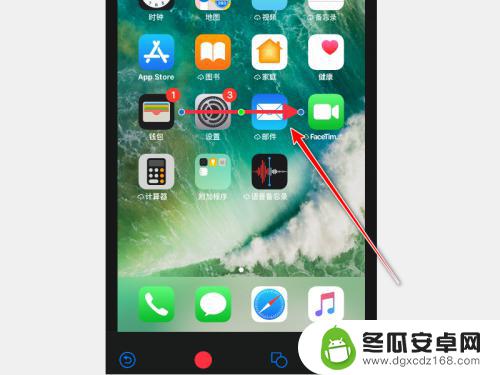
7.经过拖拽更改以后,我们可以看到箭头已经变化了位置。
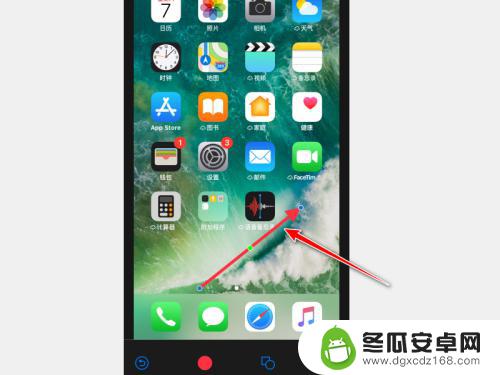
以上是手机图片箭头标记的全部内容,如果需要的话,您可以按照小编的步骤进行操作,希望对大家有所帮助。










